大家好,我是小鱼。
在使用WPS制作Word文档时,有时需要输入带圈的数字编号,如下图。那么很多新手小伙伴会问这到底是怎么输入的呢?其实在WPS中如何快速为Word文档输入带圈的数字编号,有三种方法可选,操作方法非常简单。
方法一:
使用输入法比如“搜狗拼音输入法”,打出拼音“si”,选择带编号数字即可,不过用输入法一般可以输入1-10之间的数字,其它数字就没法用输入法输入了。
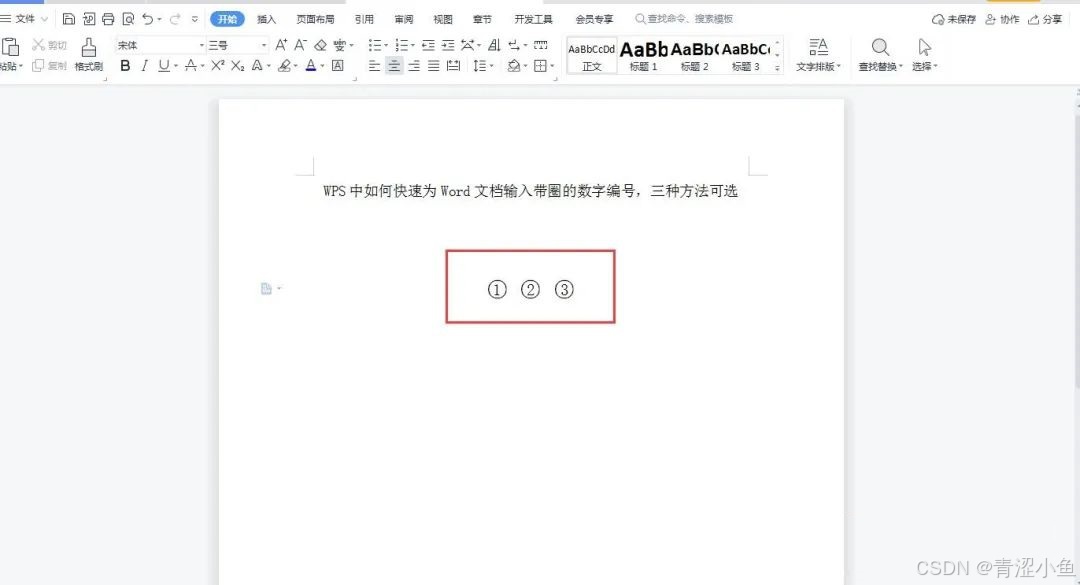
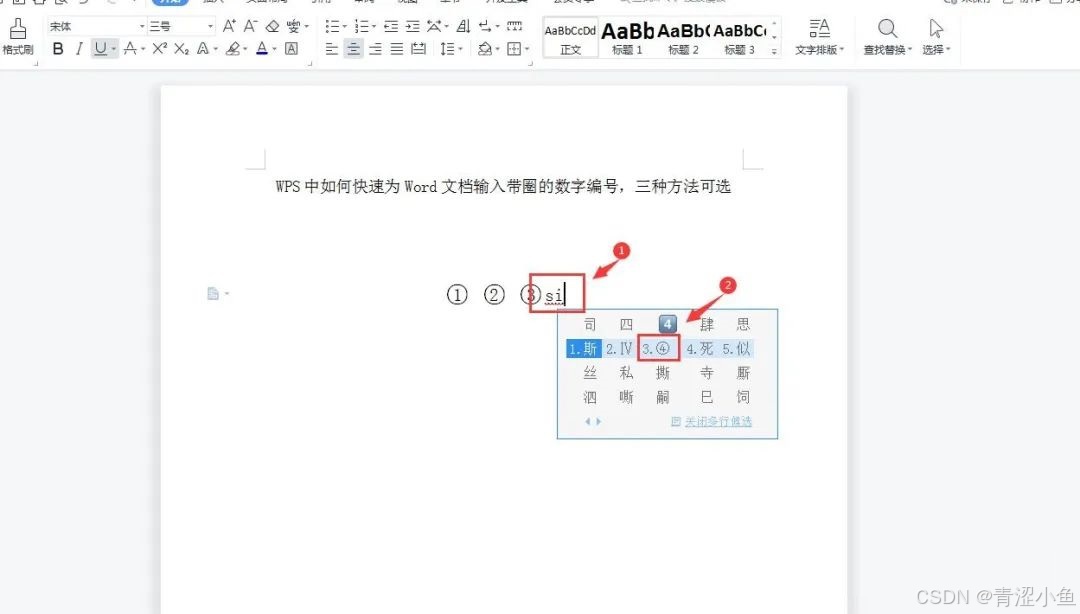
方法二:
1、先在Word文档中输入数字,用鼠标选中这个数字,如下图
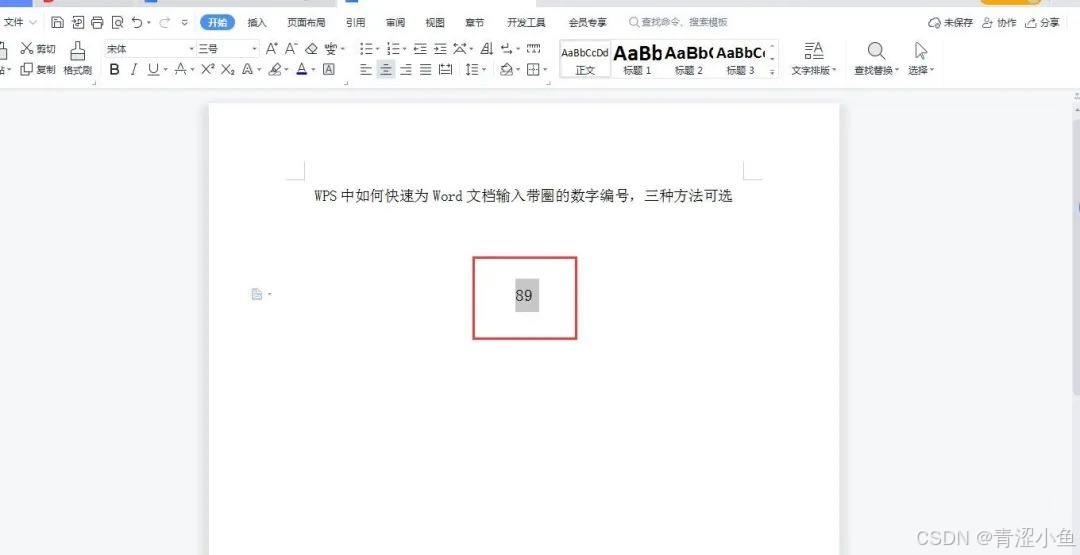
2、点击【开始】-选中【带圈字符】-在弹出的对话框中,选中样式,点击确认即可,如下图
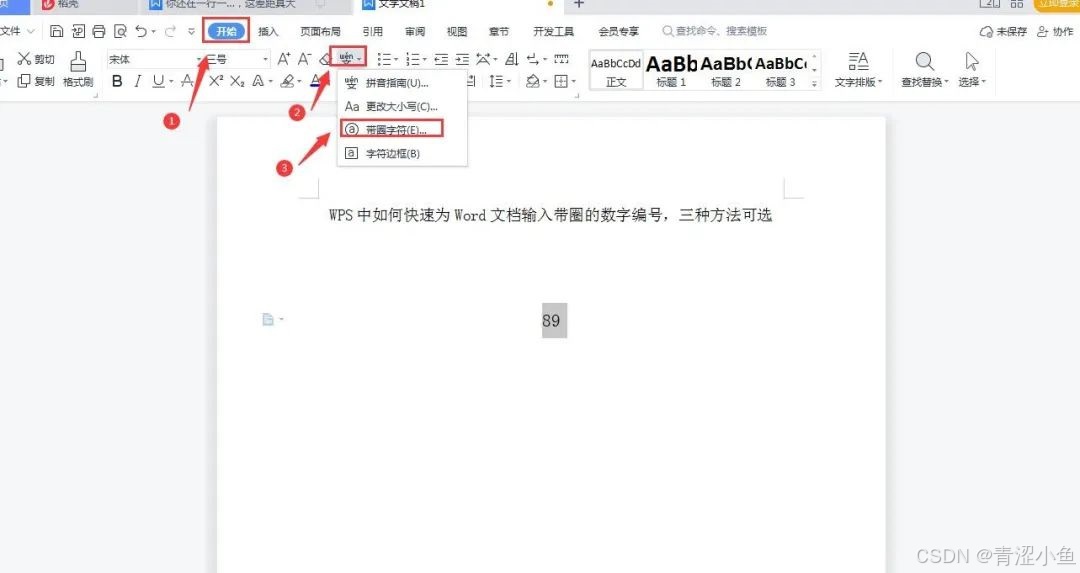
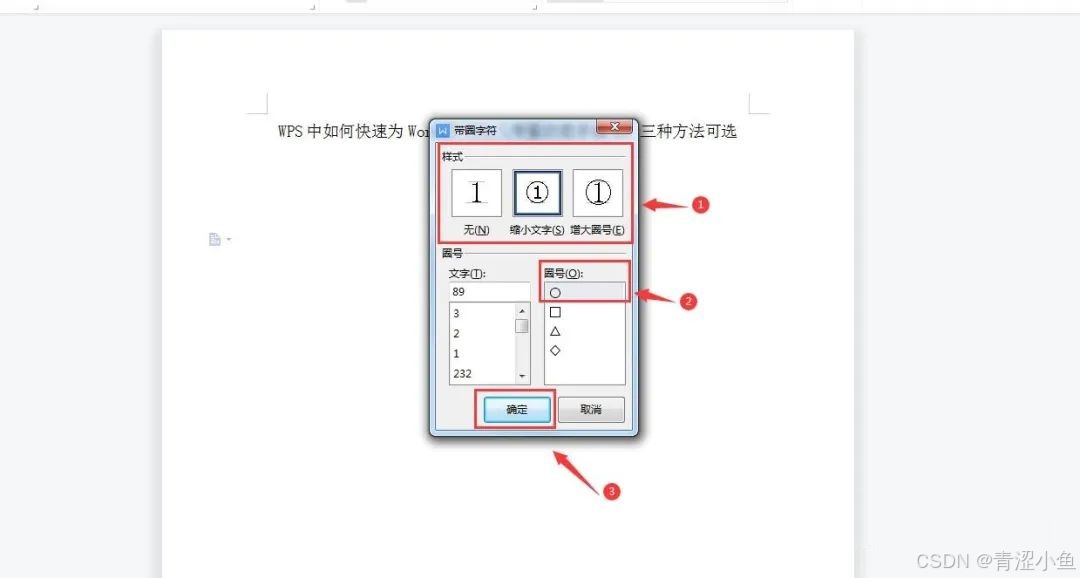

这种方法可以输入任意数值的带圈数字编号。
方法三:
1、点击【插入】-点击【编号】-在弹出的“插入编号”对话框中,数字可以填写1-10之间的数字,数字类型选中带圈的即可,如下图
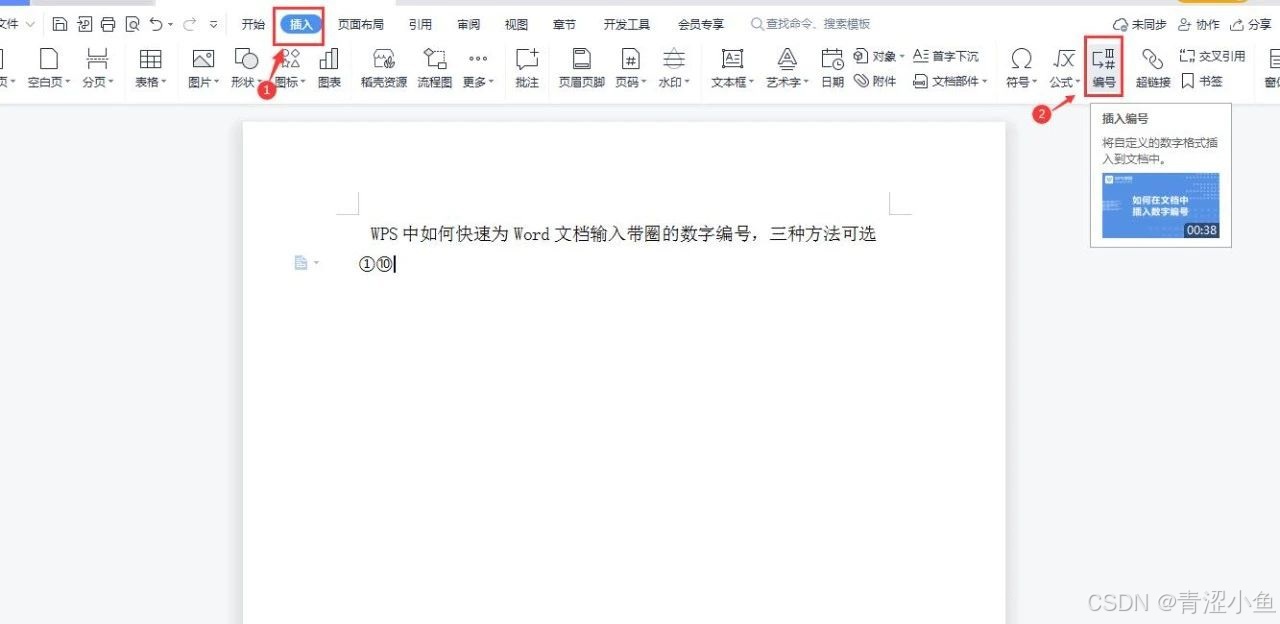
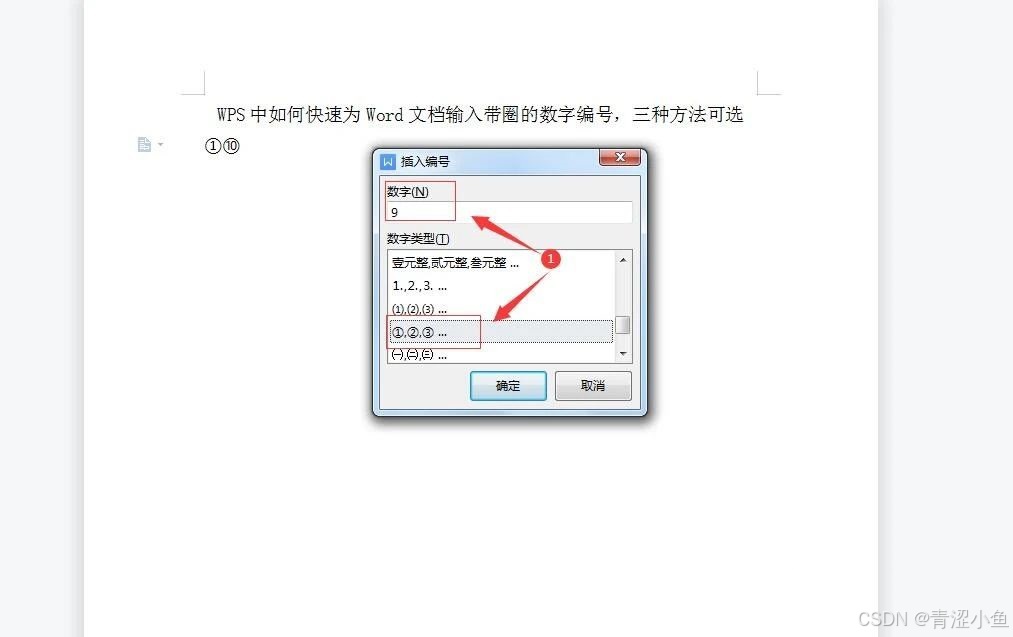
希望这篇文章能对你有所帮助。点赞收藏不迷路呦!























 2万+
2万+

 被折叠的 条评论
为什么被折叠?
被折叠的 条评论
为什么被折叠?








